PS如何保存钢笔绘制好的路径?
来源:网络收集 点击: 时间:2024-03-13【导读】:
PS如何保存钢笔绘制好的路径?有时候我们使用钢笔工具绘制出一些复杂的路径,为了防止路径的丢失,可以将它保存起来,下面就来给大家演示一下。品牌型号:联想小新16Pro系统版本: Windows 11 软件版本:Adobe Photoshop 2018方法/步骤1/5分步阅读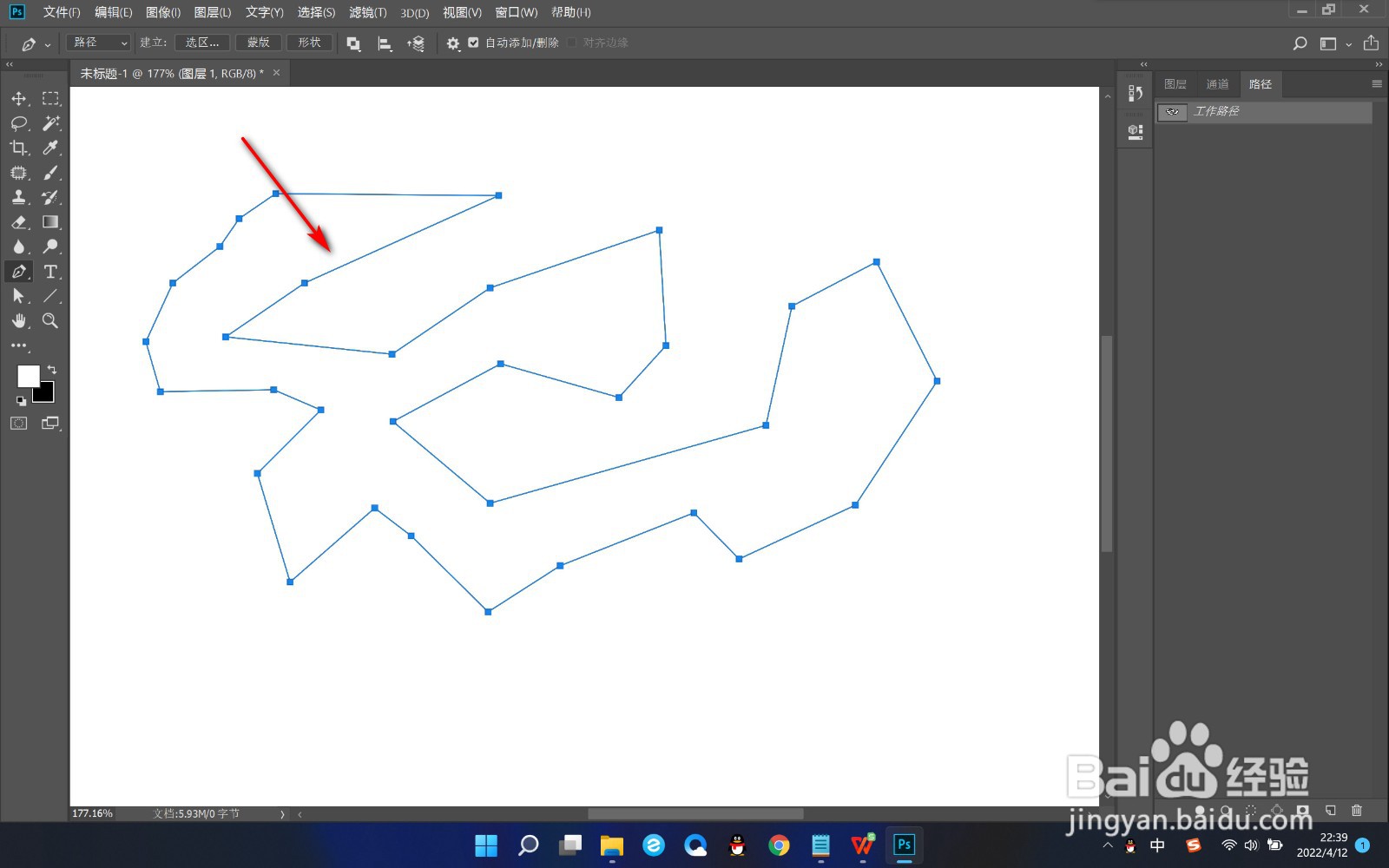 2/5
2/5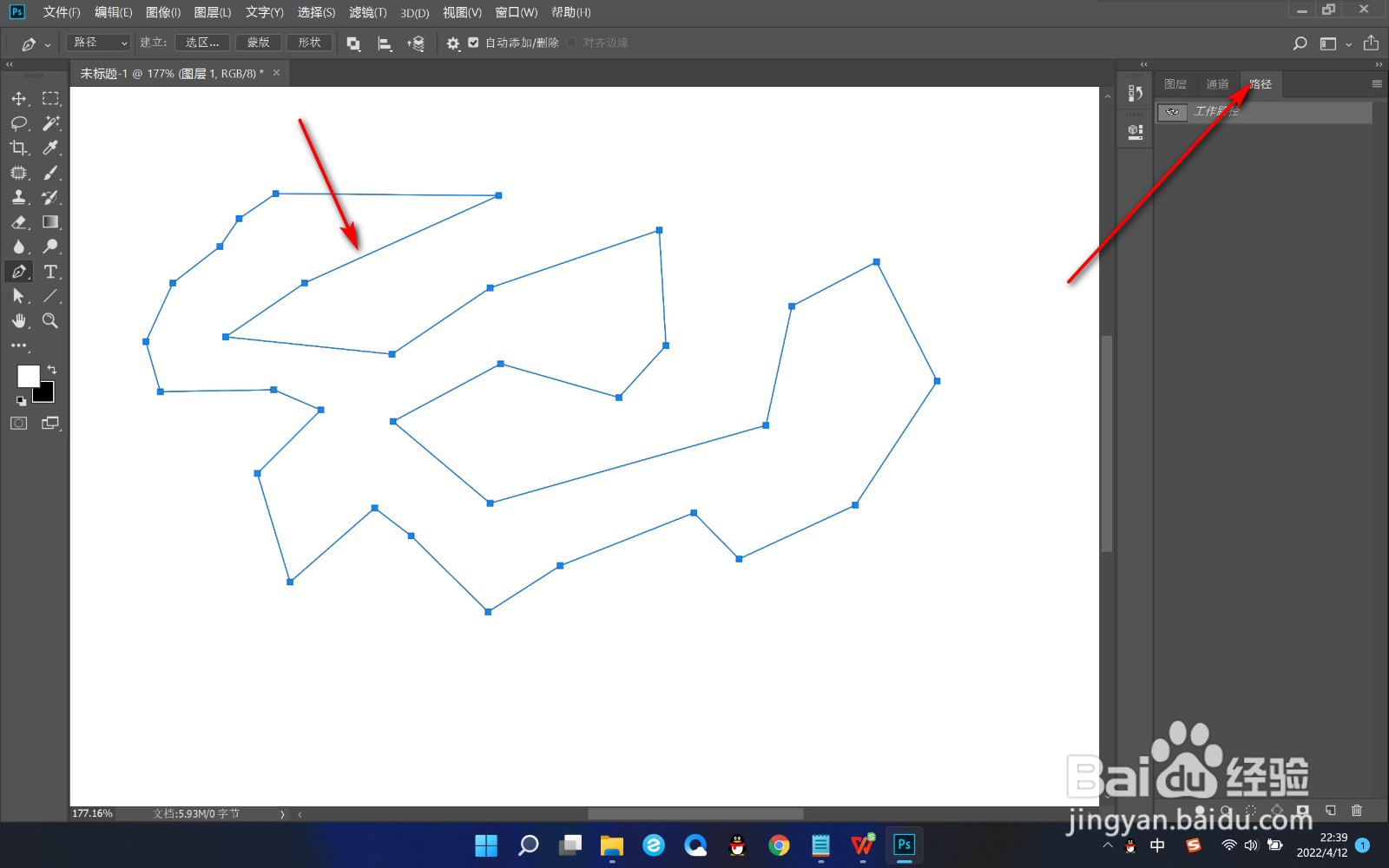 3/5
3/5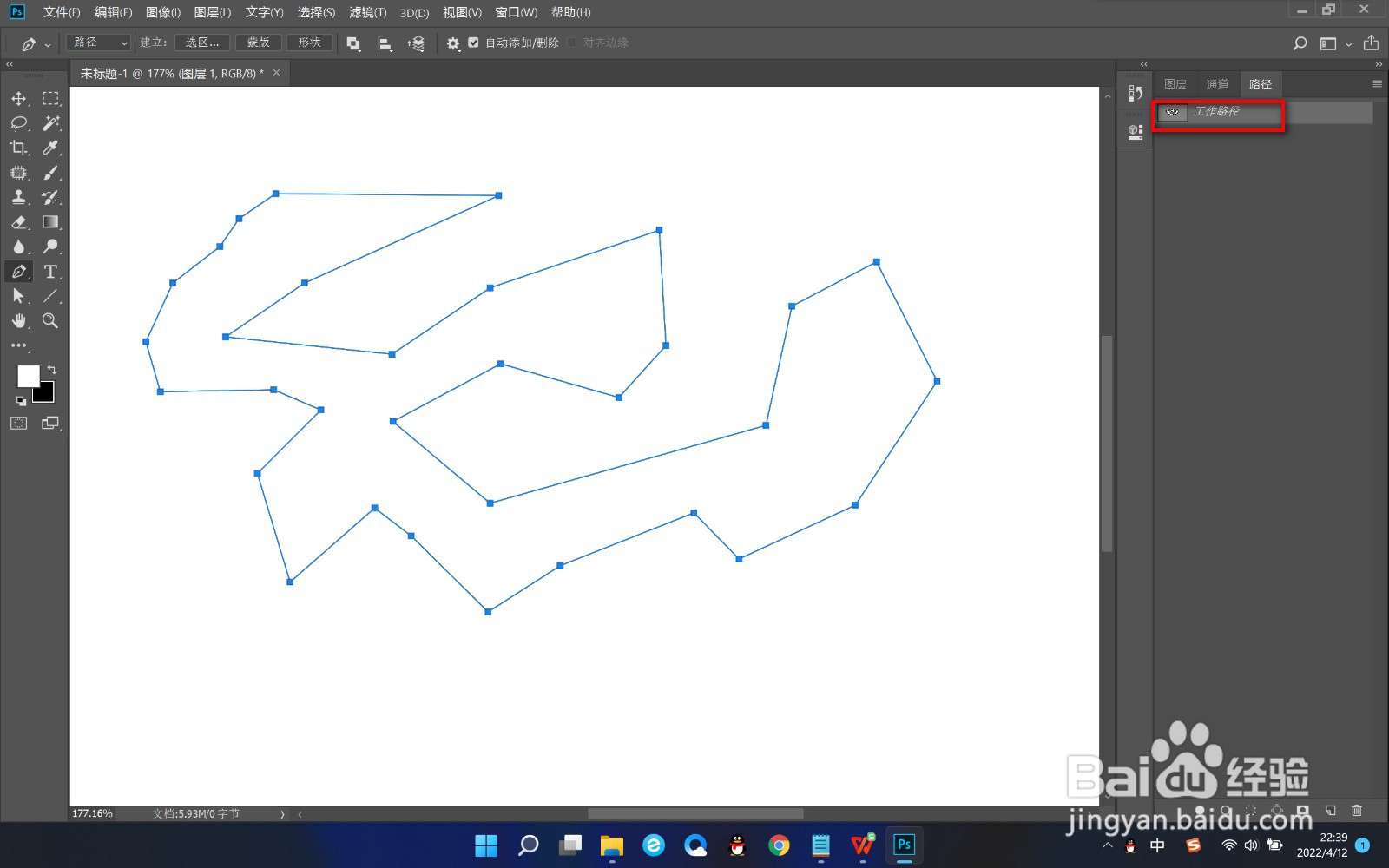 4/5
4/5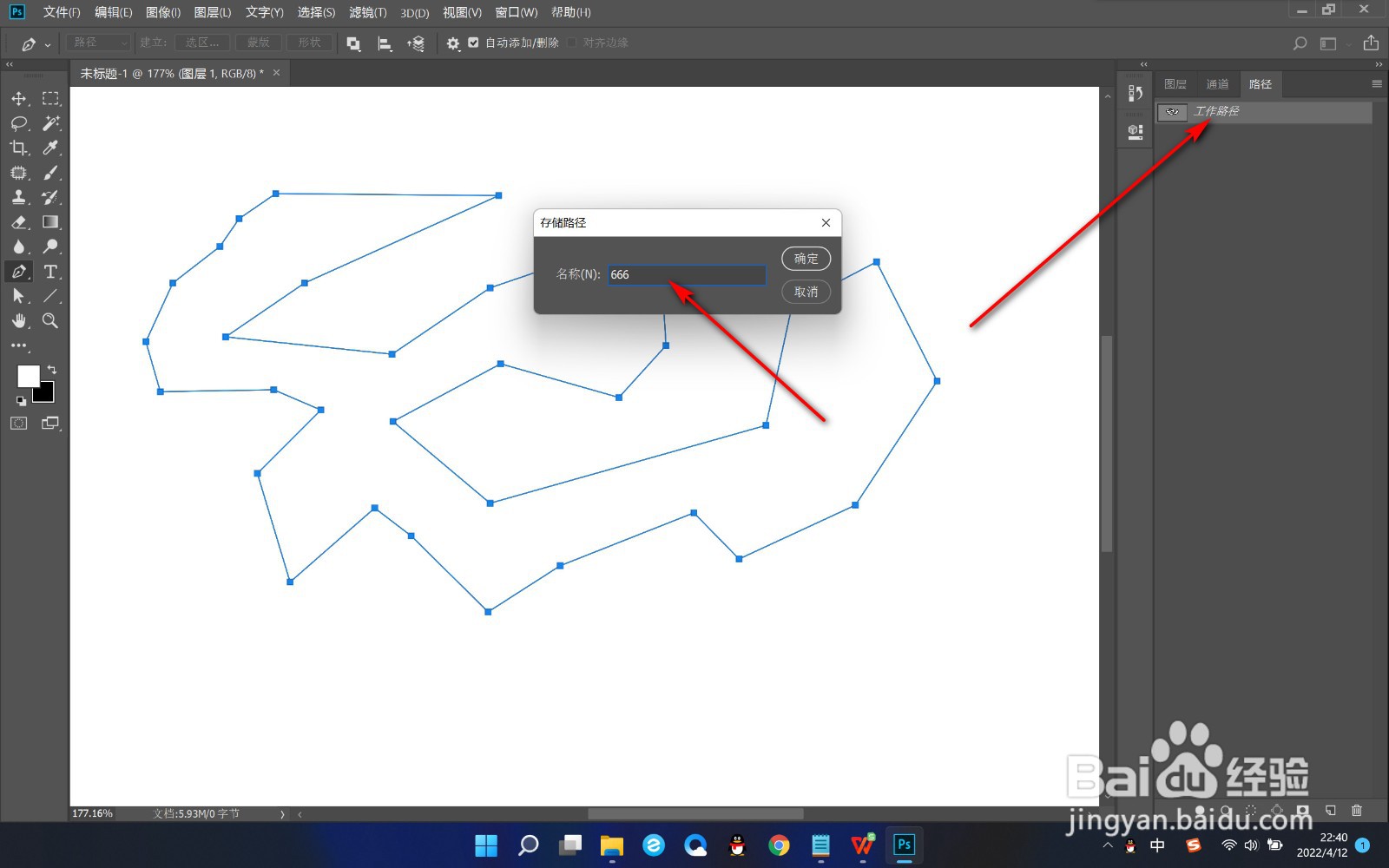 5/5
5/5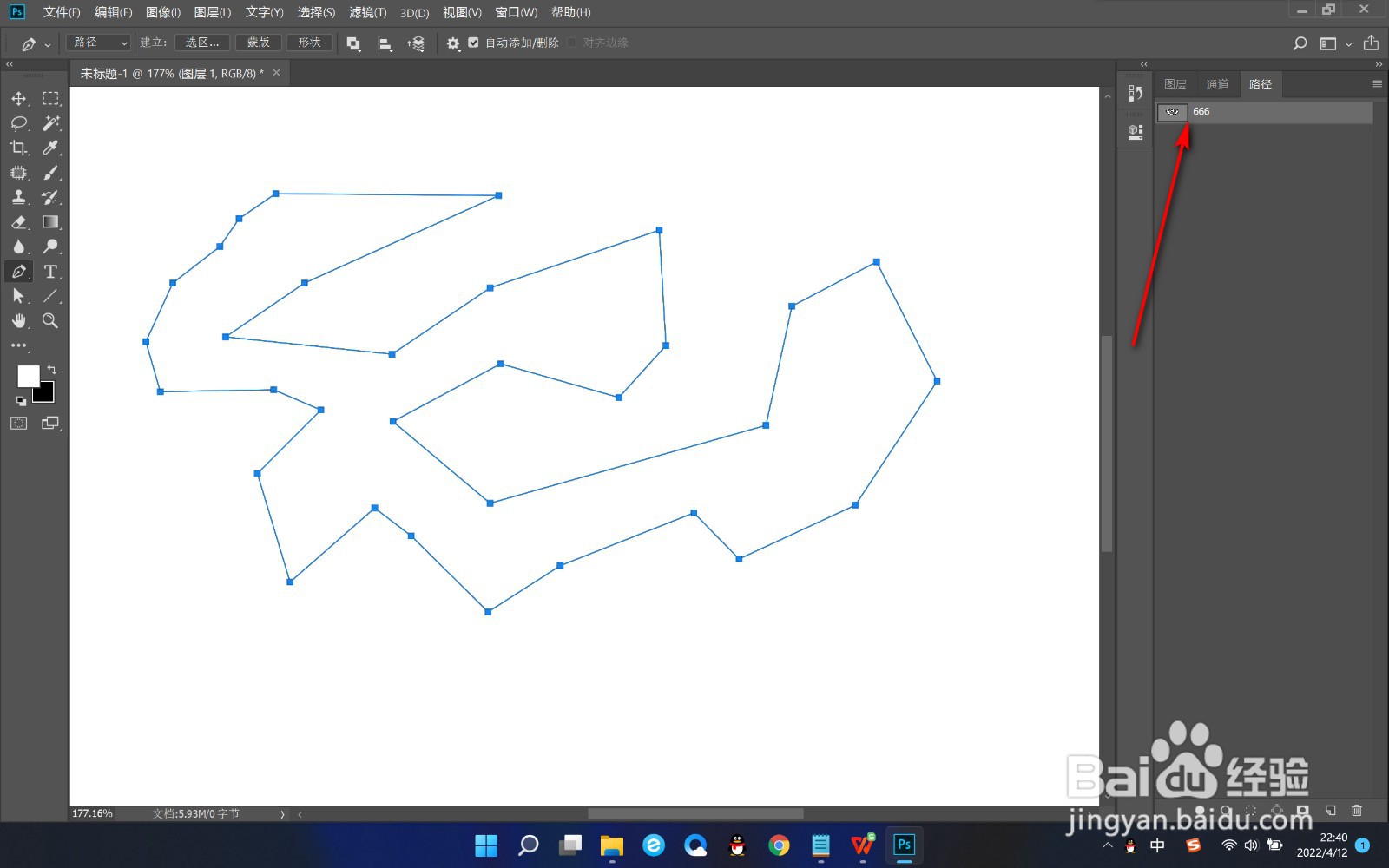 总结1/1
总结1/1
1.首先我们绘制出了一条复杂的路径线,下面将其进行保存。
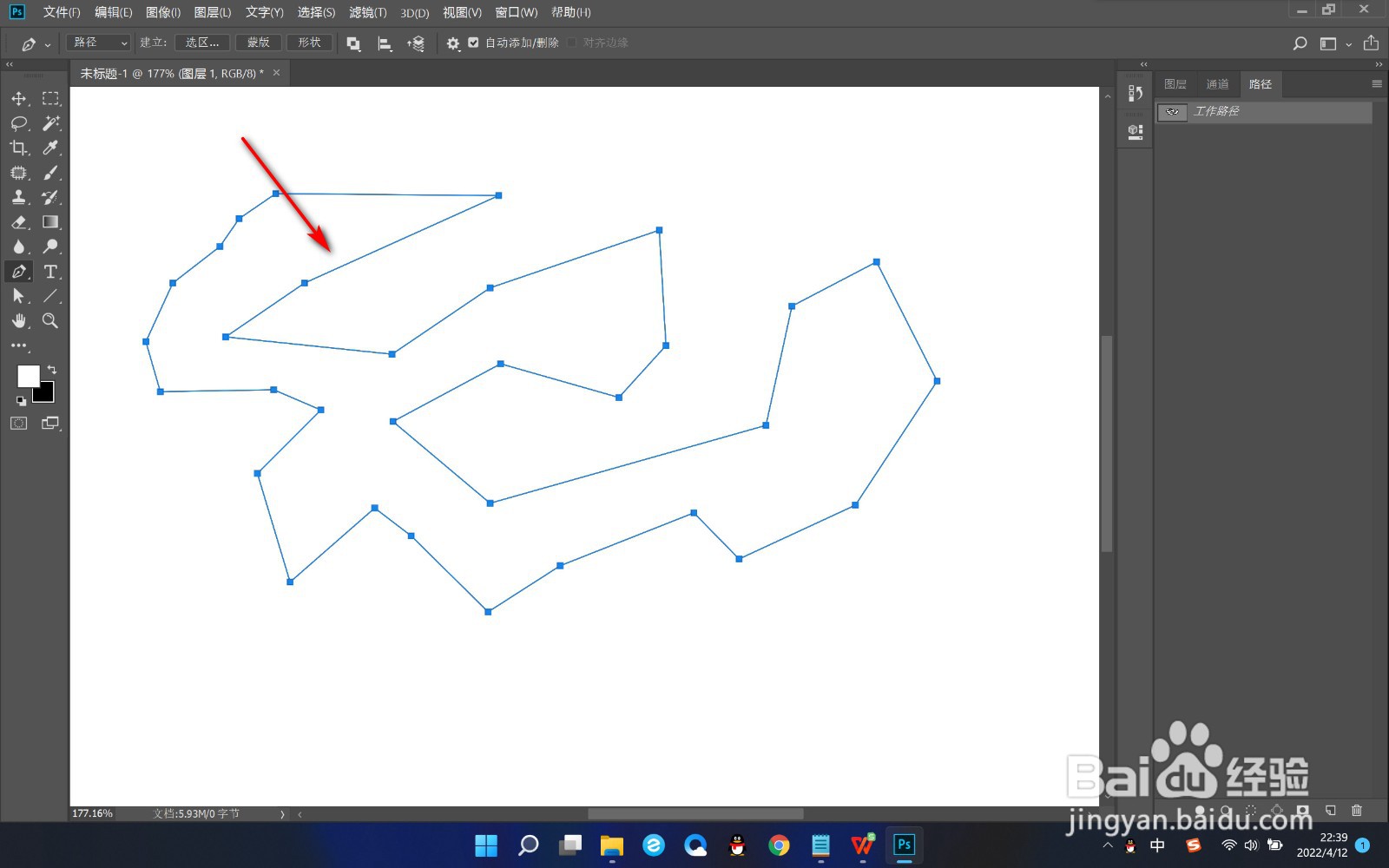 2/5
2/52.选中路径线,点击右上角的路径面板。
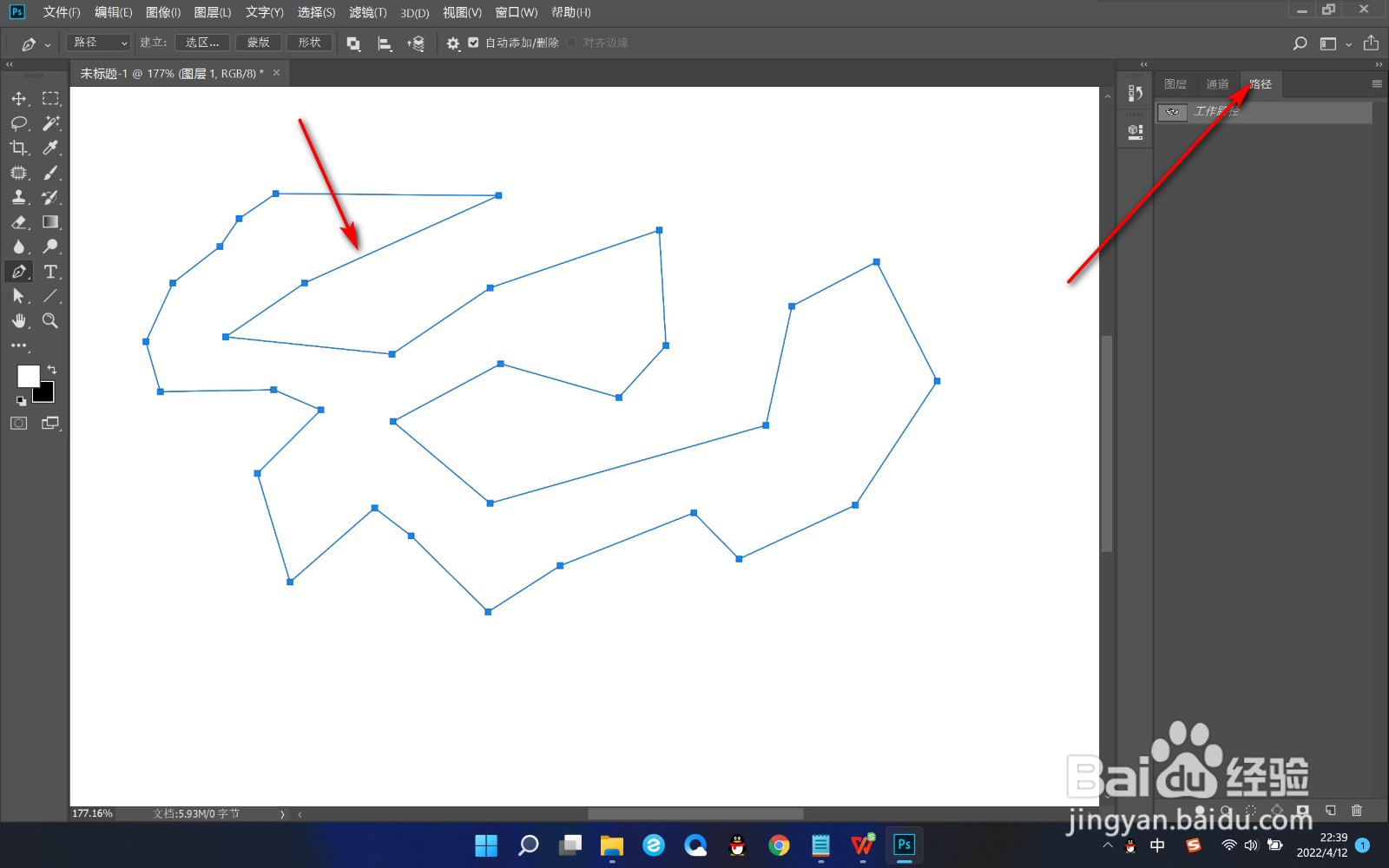 3/5
3/53.当前我们可以看到下方显示的是工作路径,并且是斜体,这个是临时保存。
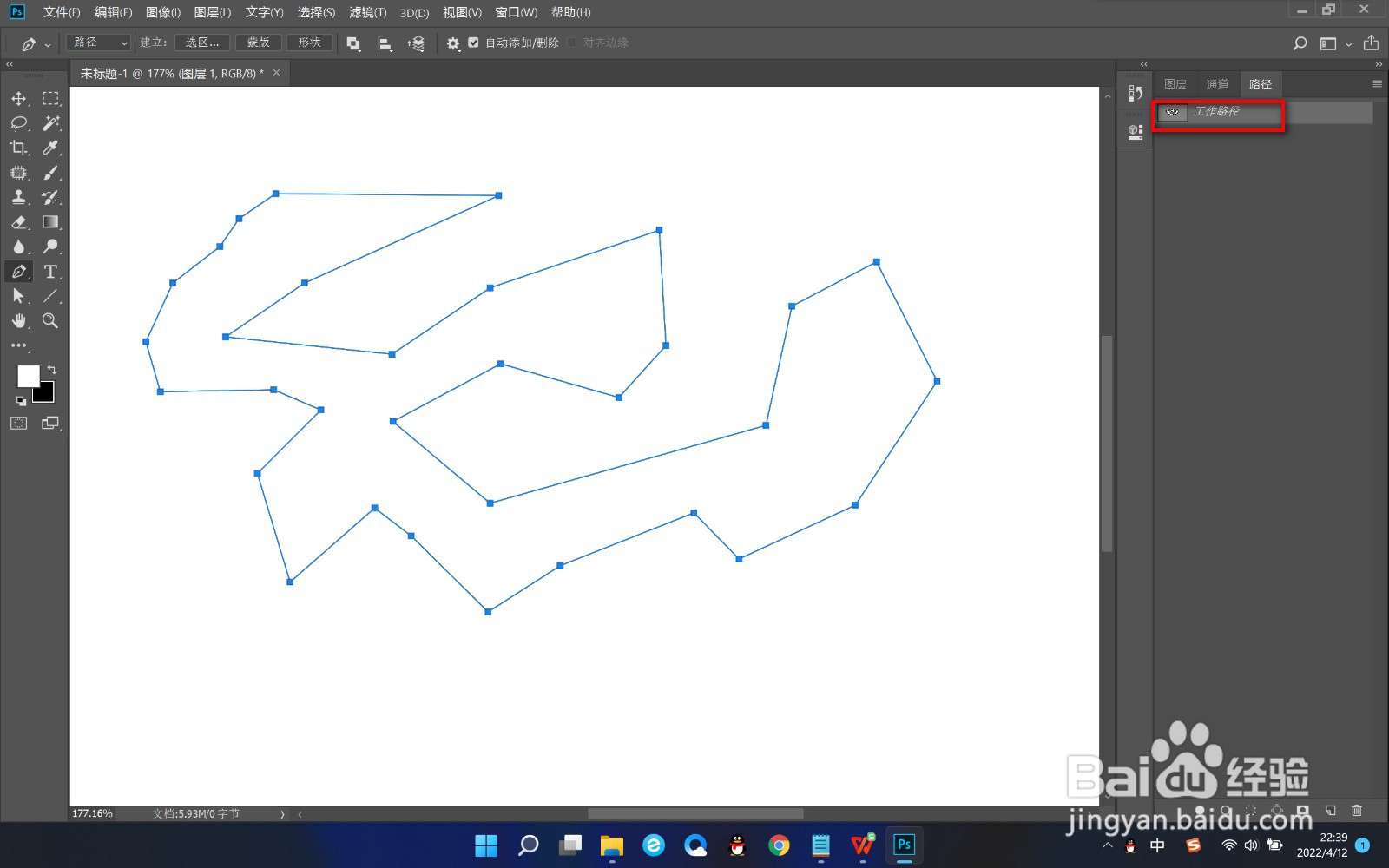 4/5
4/54.如果想要将它永久保存的话,双击工作路径,弹出对话框,输入名称,点击确定。
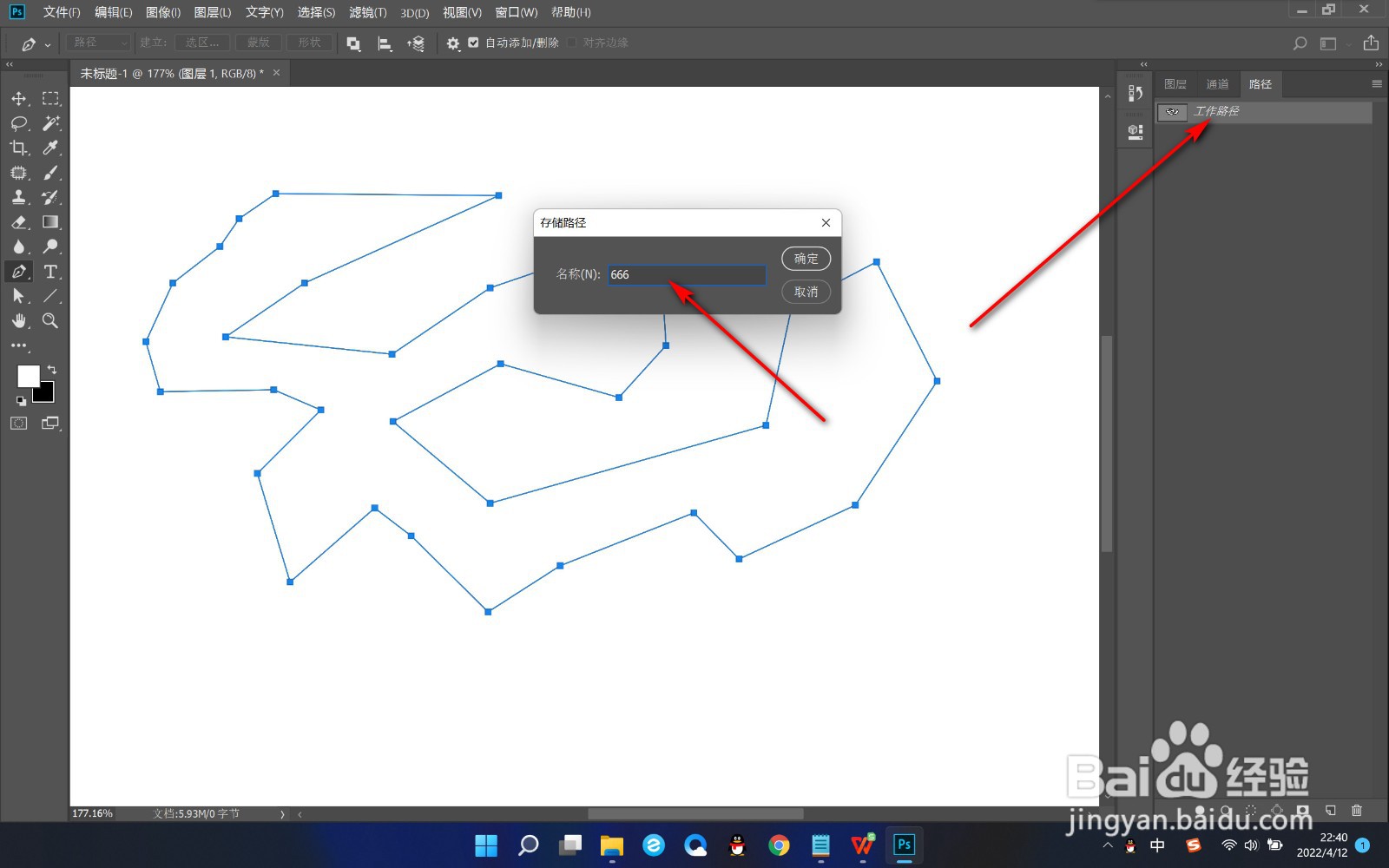 5/5
5/55.这个时候,路径就会被永久进行保存了。
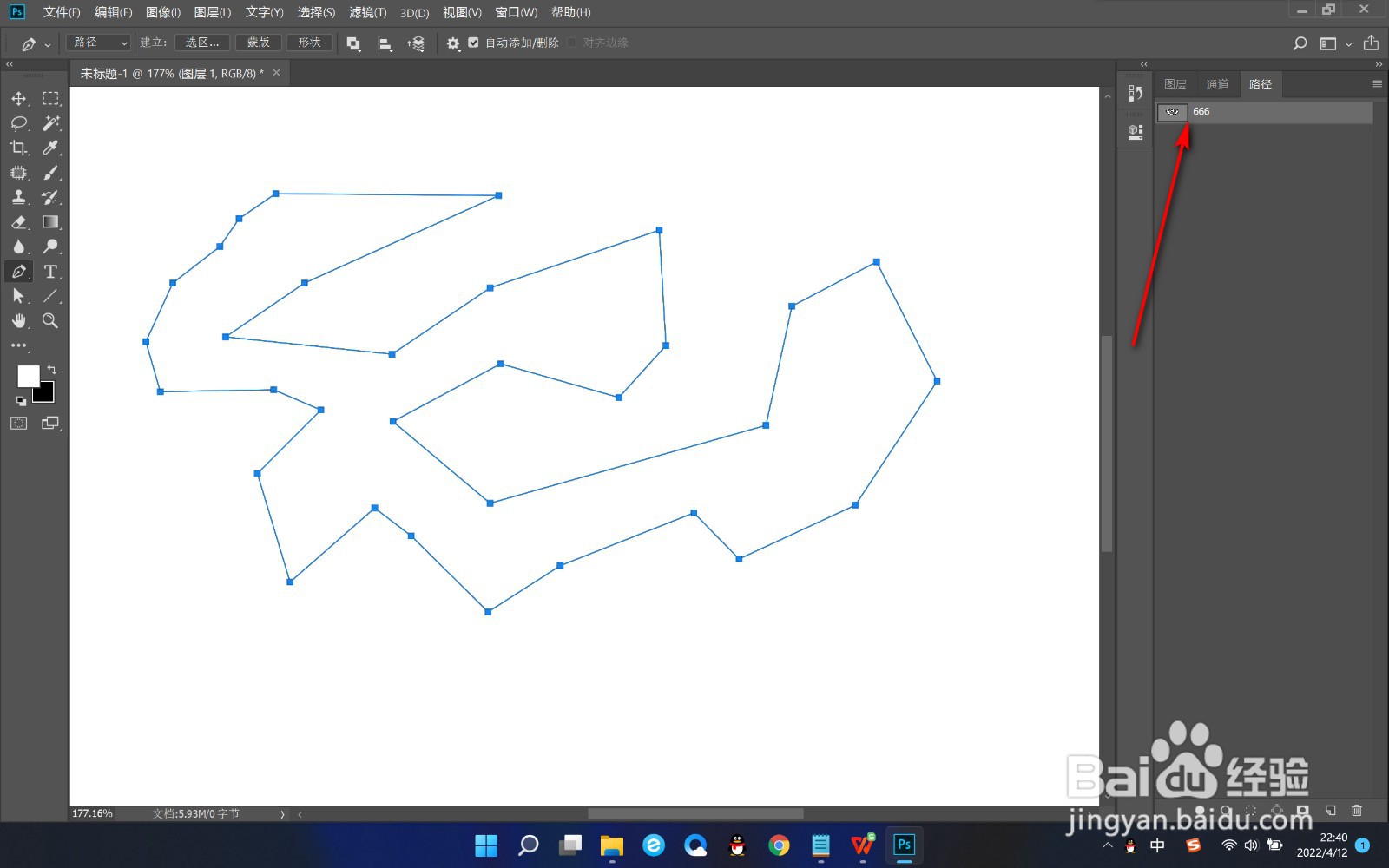 总结1/1
总结1/11.首先我们绘制出了一条复杂的路径线,下面将其进行保存。
2.选中路径线,点击右上角的路径面板。
3.当前我们可以看到下方显示的是工作路径,并且是斜体,这个是临时保存。
4.如果想要将它永久保存的话,双击工作路径,弹出对话框,输入名称,点击确定。
5.这个时候,路径就会被永久进行保存了。
注意事项如果想要将它永久保存的话,双击工作路径,弹出对话框,输入名称,点击确定。
PS保存路径版权声明:
1、本文系转载,版权归原作者所有,旨在传递信息,不代表看本站的观点和立场。
2、本站仅提供信息发布平台,不承担相关法律责任。
3、若侵犯您的版权或隐私,请联系本站管理员删除。
4、文章链接:http://www.1haoku.cn/art_342805.html
上一篇:小米手机触屏灵敏度怎么设置
下一篇:如何用PHOTOSHOP制作钱包?
 订阅
订阅